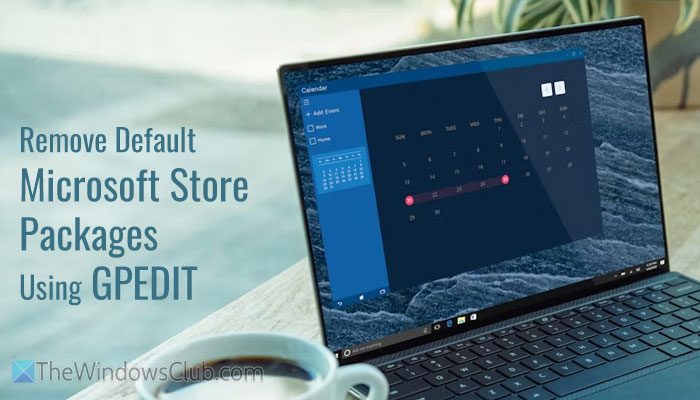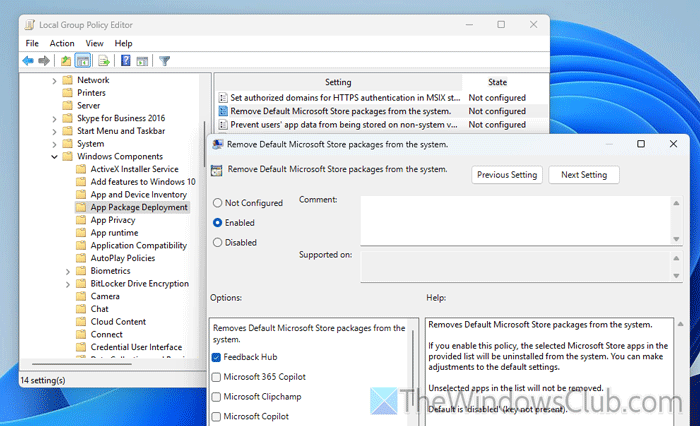Traduction de l’article : https://www.thewindowsclub.com/remove-default-microsoft-store-app-packages-using-gpedit
Si vous voulez supprimer les paquets ou applications par défaut du Microsoft Store du système à l’aide de l’Éditeur de stratégie de groupe local, voici les étapes à suivre sous Windows 11. Cela dit, Windows 11 est doté d’une option intégrée qui vous permet de supprimer ou de désinstaller les applications inutilisées ou indésirables du Microsoft Store sur votre PC Windows 11.
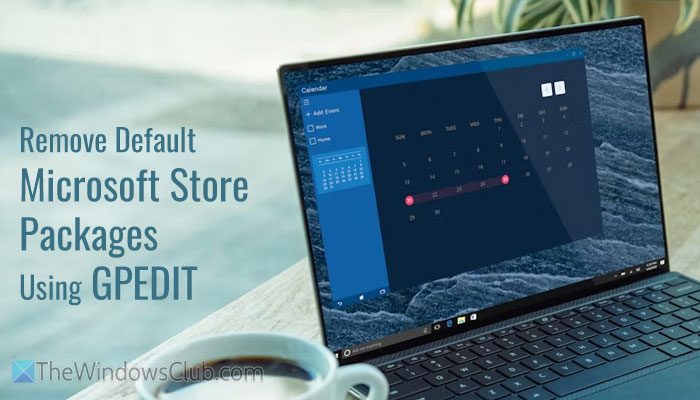
Applications que vous pouvez supprimer à l’aide de GPEDIT
Voici une liste complète d’applications ou de paquets que vous pouvez supprimer de Windows 11 à l’aide de l’éditeur de stratégie de groupe local :
- Le carrefour des retours d’expérience
- Microsoft 365 Copilot
- Microsoft ClipChamp
- Microsoft Copilot
- Actualités Microsoft
- Microsoft Photos
- Notes autocollantes
- Les équipes
- Microsoft à faire
- Peinture
- Assistance rapide
- Terminal Windows
- Bloc-notes Windows
- Appareil photo Windows
- Et ainsi de suite.
Il est également possible de supprimer Xbox Gaming App, Gaming Overlay, Identity Provider, etc.
Supprimer les paquets d’applications par défaut du Microsoft Store dans Windows 11 à l’aide de GPEDIT
Pour supprimer les paquets Microsoft Store par défaut du système à l’aide de GPEDIT, procédez comme suit :
- Presse Win+R pour ouvrir l’invite Run.
- Type gpedit.msc et frappe le Entrer bouton.
- Naviguez jusqu’à Déploiement de paquets d’applications en Configuration de l’ordinateur .
- Double-cliquez sur l’icône Supprimer les paquets Microsoft Store par défaut du système de la mise en place.
- Choisir le Activé option.
- Cochez les applications que vous souhaitez supprimer.
- Cliquez sur le bouton OK bouton.
Supprimer les applications intégrées du Microsoft Store à l’aide de la stratégie de groupe dans Windows 11
Pour commencer, ouvrir l’éditeur de stratégie de groupe local d’abord. Pour cela, appuyez sur Win+R pour ouvrir l’invite Run. Tapez ensuite gpedit.msc et frappe le Entrer bouton.
Ensuite, naviguez jusqu’au chemin d’accès suivant :
Configuration de l’ordinateur > Modèles d’administration > Composants Windows > Déploiement de paquets d’applications
Trouver le Supprimer les paquets Microsoft Store par défaut du système et double-cliquez dessus. Choisissez l’option Activé option.
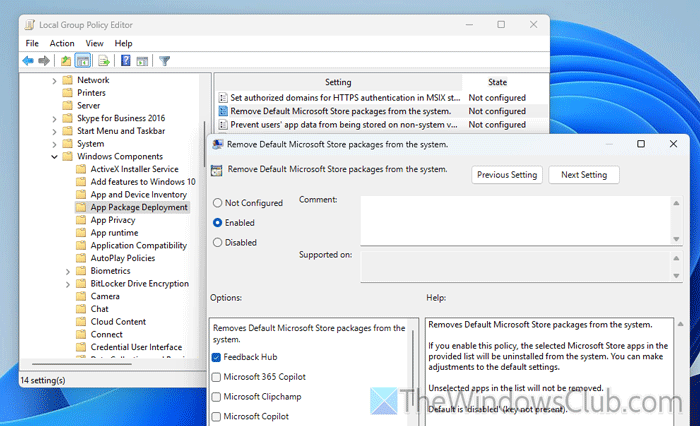
Vous trouverez ensuite une liste de paquets ou d’applications Microsoft Store que vous pouvez supprimer. Pour supprimer une application, cochez la case correspondante, puis cliquez sur le bouton OK bouton.
L’opération peut prendre quelques instants. Parfois, vous devrez redémarrer votre ordinateur.
Pour réinstaller toutes les applications désinstallées, ouvrez le Microsoft Store et téléchargez-les.
Lire : Désinstaller les applications Microsoft Store préinstallées à l’aide de PowerShell
Comment désactiver le Microsoft Store via la stratégie de groupe ?
Pour l’instant, il n’existe pas d’option permettant de désactiver entièrement le Microsoft Store via l’éditeur de stratégie de groupe local. Cependant, vous pouvez désactiver les applications du Store en une seule fois. Pour ce faire, accédez à Configuration de l’ordinateur > Modèles d’administration > Composants Windows > Store dans le GPEDIT et double-cliquez sur l’icône Désactiver l’application Store . Choisissez l’option Activé et cliquez sur l’option OK bouton.
Lire : Comment installer ou désinstaller les applications Microsoft Store dans Windows 11
Comment désinstaller les applications du Microsoft Store à partir de la ligne de commande ?
Pour désinstaller les applications Microsoft Store à l’aide de PowerShell, vous devez ouvrir PowerShell avec des privilèges d’administrateur et entrer cette commande :
- Pour désinstaller la calculatrice :
Get-AppxPackage *windowscalculator* | Remove-AppxPackage - Pour désinstaller 3D Builder :
Get-AppxPackage *3dbuilder* | Remove-AppxPackage - Pour désinstaller Calendrier et Courrier :
Get-AppxPackage *windowscommunicationsapps* | Remove-AppxPackage
Lire : Masquer ou supprimer des applications de la bibliothèque du Microsoft Store